概要
当該ソフトには、ハードウェアの種類に「Trusted Platform Module」がリストにあるのですが、通常では選択できなかったので、選択できるようにするための手順を備忘として記載します。
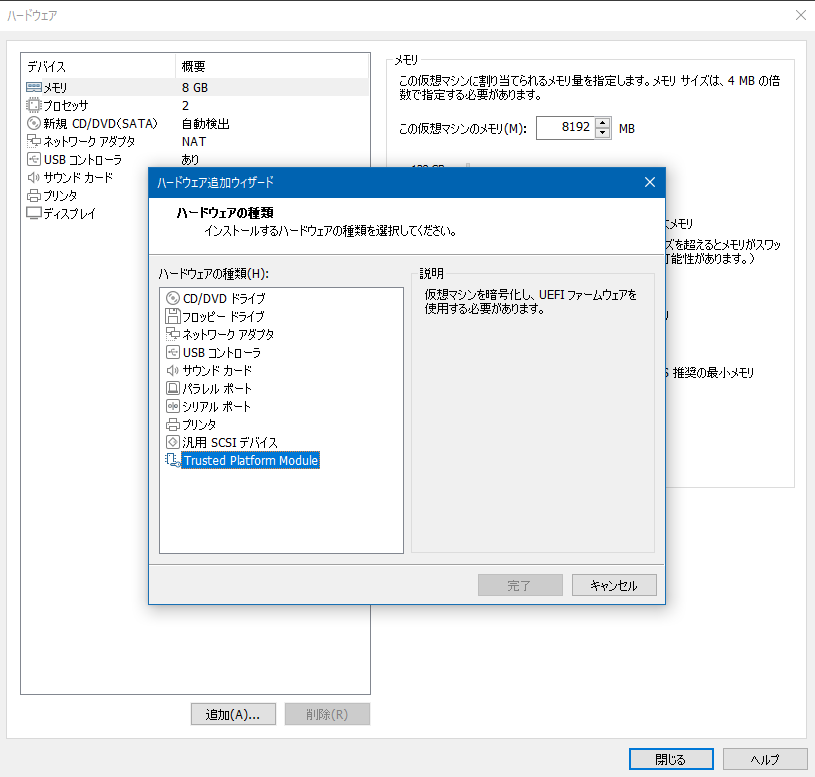
環境
- ホストOS : Windows 10 Pro 21H1
- 仮想化ソフト : VMware Workstation 16 Pro(バージョン : 16.2.3)
操作手順
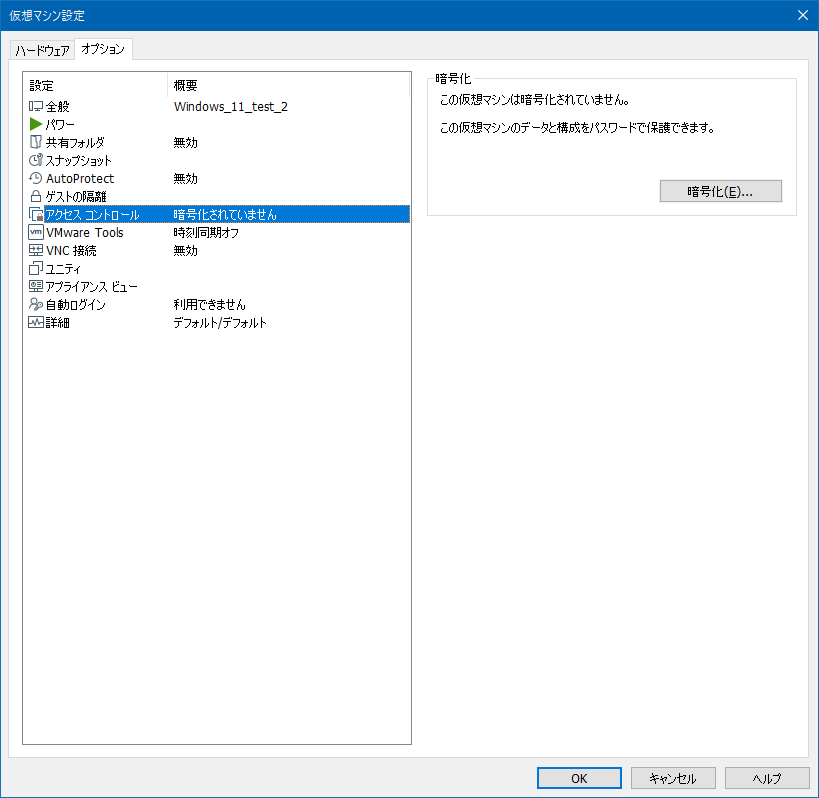
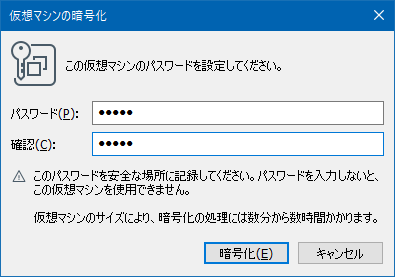
パスワード入力して「暗号化」ボタンを押下します。このパスワードを失念すると、ゲストOS自体の設定変更もできなくなるので注意が必要です。
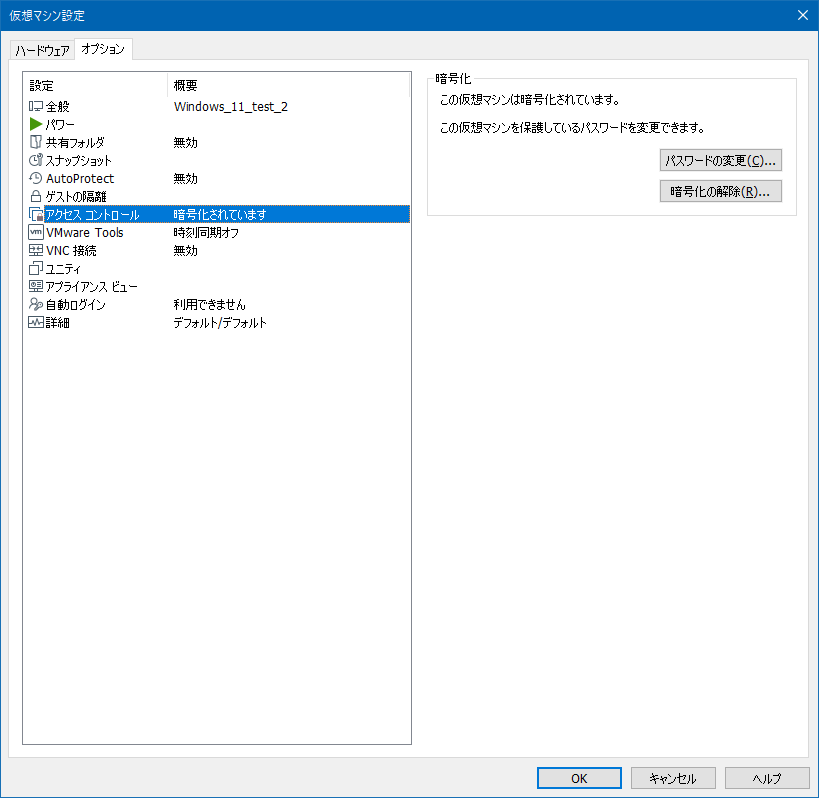
これで、「アクセス コントロール」が「暗号化されています」に変更されます。
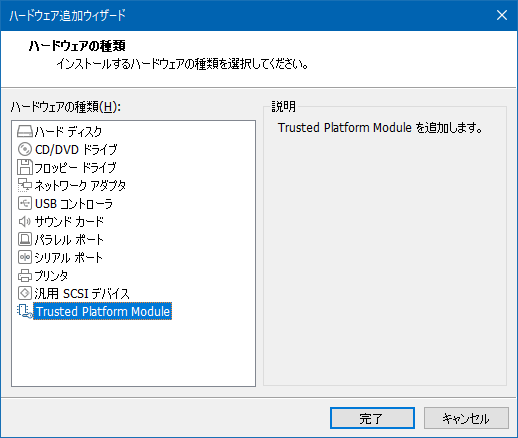
この状態であれば、「Trusted Platform Module」が選択できるようになります。
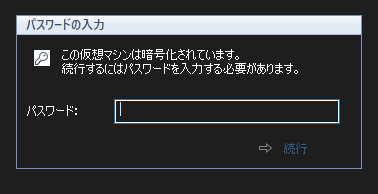
その後、VMware起動時に当該ゲストOSを選択するとパスワードの入力を求められるようになるので、その場合は、入力したパスワードを入力してください。
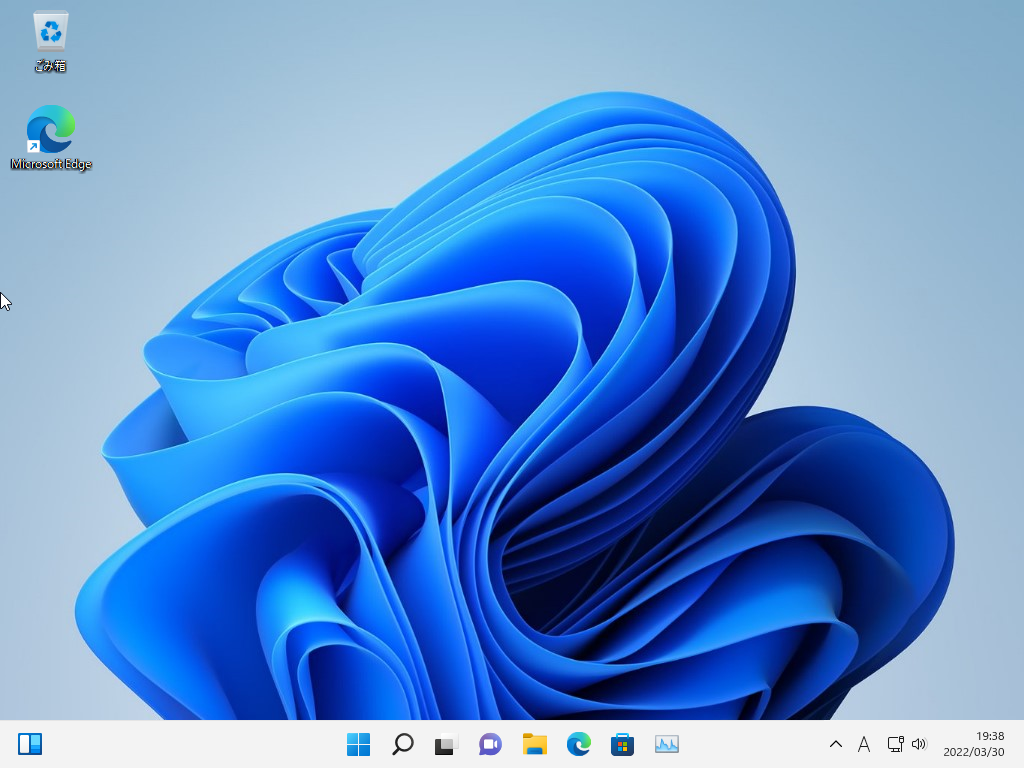
これで、ゲストOSにWindows 11をインストールすることができます。